
时间:2021-02-15 13:16:11 来源:www.win10xitong.com 作者:win10
时不时的都会有网友来问小编win10设置里找不到安全中心的问题的解决方法,今天小编就再来解答一次。这个win10设置里找不到安全中心问题还难到了一些平时很懂win10的网友,如果你想自己来面对win10设置里找不到安全中心的情况,我们只需要参考这个操作方法:1、使用【 Win+R 】调出win10系统中的运行,接着输入命令: services.msc ,按回车键进入到服务窗口。2、在服务窗口,下拉找到 【Security Center 服务】,检查下是否被禁用或者延迟,如果有的话,鼠标右键此服务选择【启动】或者双击打开进行恢复该服务就很快的能够处理好这个问题了。这样讲肯定大家肯定是不明白的,接下来我们就结合图片非常详细的说一下win10设置里找不到安全中心的详尽解决举措。
在win10设置中找不到安全中心的修复方法:
第一步:用[Win R]调出win10系统的运行,然后输入命令:services.msc,按回车键进入服务窗口。
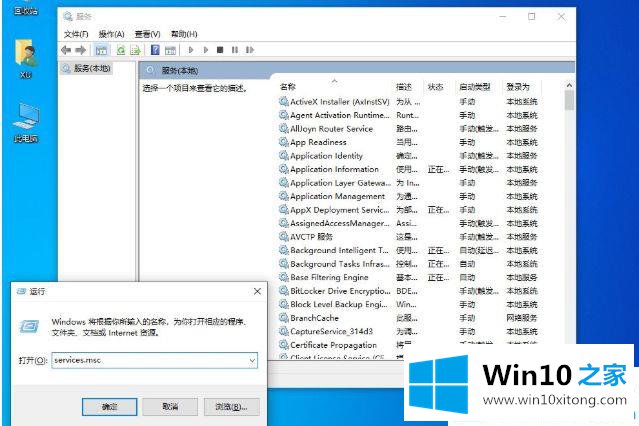
步骤2:在服务窗口中,下拉找到安全中心服务,并检查它是否被禁用或延迟。如果是这样,请右键单击该服务并选择“启动”,或双击将其打开以恢复该服务。
第三步:如果以上方法无效,使用【Win R】打开win10系统的注册表编辑器窗口,然后点击展开到:HKEY _本地_机器-系统-当前控制集-服务-wscsvc。
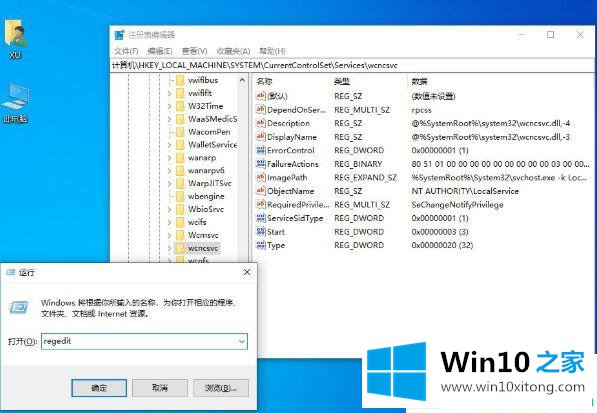
第四步:然后双击【开始键】,将数值数据改为【2】,点击【确定】保存设置。重新启动win10计算机后,您可以在设置中看到安全中心选项。
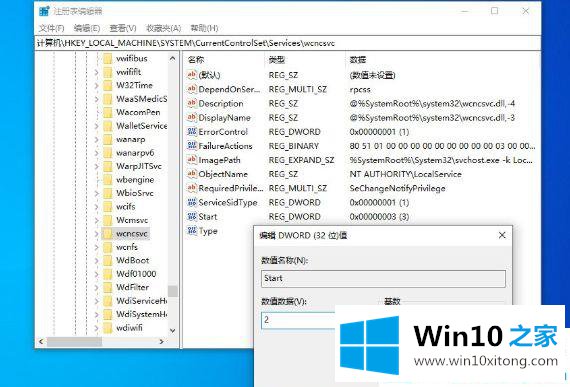
这是修复win10设置中找不到的安全中心的方法。更多win10系统教程聚焦Win10 Home官网。
根据上面提供的方法,win10设置里找不到安全中心的问题就可以很轻松的解决了。小编很高兴能在这里把系统相关知识给大家分享。